Většina uživatelů neví, jak shromažďovat informace o běžící verzi operačního systému v jejich systému. Dokonce ani nevím, jak najít nainstalovanou verzi. V tomto tutoriálu prozkoumáme různé příkazy, pomocí kterých můžete zkontrolovat, která verze Debianu běží na vašem systému Linux. Různé dvě metody budou demonstrovány v článku, který vám pomůže zkontrolovat verzi Debianu.
Metoda 01:Zkontrolujte verzi Debianu pomocí příkazového řádku
Níže jsme zmínili různé příkazy, pomocí kterých můžete zkontrolovat verzi Debianu na vašem systému Linux.
Zobrazte verzi Debianu pomocí lsb_release
lsb_release je nástroj příkazového řádku, který zobrazuje informace LSB (Linux Standard Base) o běžícím operačním systému Linux. Tuto metodu doporučujeme použít ke kontrole verze Debianu.
Příkaz lsb_release zobrazí informace LSB o spuštění operačního systému Linux ve vašem systému. Tento příkaz zobrazí informace o jakékoli verzi Debianu bez ohledu na to, jaké desktopové prostředí používáte. Pro kontrolu verze debianu použijte příkaz ‚lsb_release‘ následujícím způsobem:
$ lsb_release –a
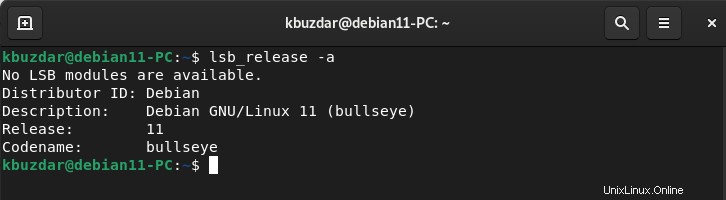
Nainstalovanou verzi debianu můžete zkontrolovat v popisném řádku. Pokud chcete zobrazit verzi Debianu místo zobrazení dalších informací, zkuste následující příkaz:
$ lsb_release -d

Tento příkaz zobrazí pouze popis nainstalované verze Debianu.
Zobrazte verzi debianu pomocí souboru /etc/issue
Pomocí informací o souboru /etc/issue můžete také zkontrolovat aktuálně spuštěnou verzi Debianu na vašem systému. Pomocí příkazu cat lze zobrazit obsah souboru /etc/issue na terminálu. Zadejte níže uvedený příkaz pro zobrazení verze Debianu pomocí souboru ‚/etc/issue‘:
$ cat /etc/issue
Na vašem terminálu se vytiskne následující výstup:

Zobrazte verzi Debianu pomocí příkazu hostnamectl
Pomocí příkazu hostnamectl můžete nastavit název hostitele vašeho systému a můžete zobrazit informace o aktuálně spuštěné verzi Debianu. Běžící verzi Debianu můžete zkontrolovat pomocí příkazu ‚hostnamectl‘ následujícím způsobem:
$ hostnamectl
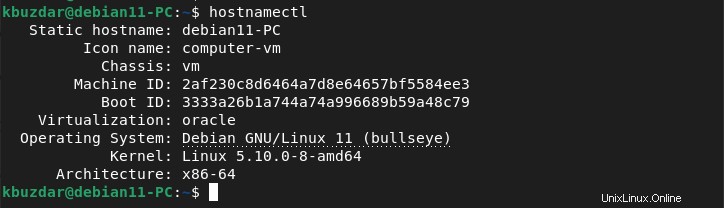
Tento příkaz zobrazuje informace o aktuálně spuštěné distribuci ve vašem systému. Tento příkaz však můžete použít pouze pro Debian 9 a novější verze.
Zobrazte verzi Debianu pomocí souboru /etc/os-release
Soubor os-release poskytuje podrobnosti o operačním systému. To je však dostupné pouze v nejnovějších distribucích Debianu se službou systemd. Zobrazte informace o verzi Debianu pomocí souboru ‚/etc/os-release‘:
$ cat /etc/os-release
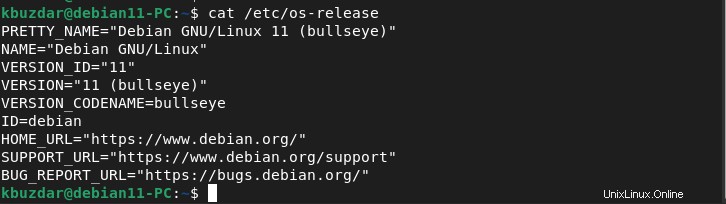
Zkontrolujte verzi Debianu pomocí cat /etc/debian_version
Verzi Debianu můžete zkontrolovat zobrazením obsahu debian_version. Ale ukáže vám pouze poslední vydání v Debianu.
$ cat /etc/debian_version

Metoda 02:Zkontrolujte verzi Debianu pomocí grafického desktopového prostředí
Chcete-li zkontrolovat běžící verzi Debianu pomocí grafického uživatelského rozhraní, proveďte následující kroky:
Spusťte systém „Nastavení“.
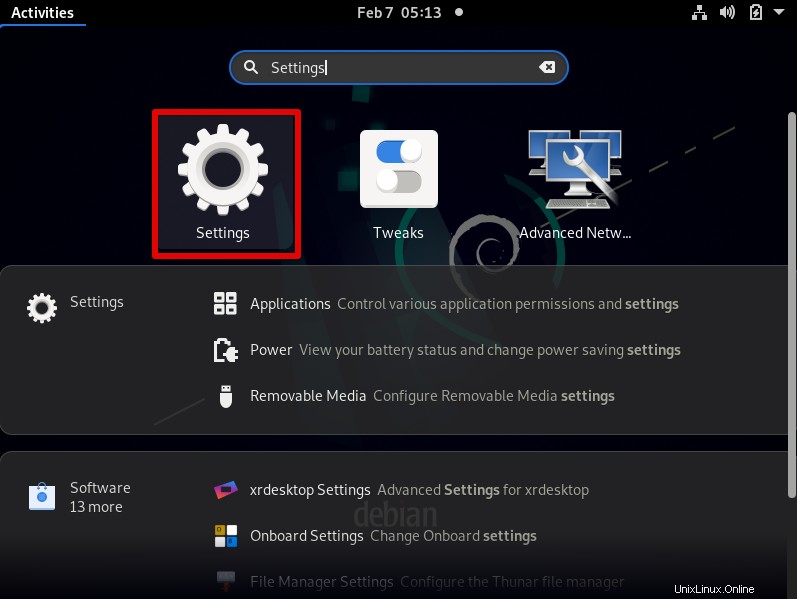
Klikněte na kartu „O aplikaci“ na levém postranním panelu.
Následující podrobnosti OS o verzi Debianu v zobrazeném okně:
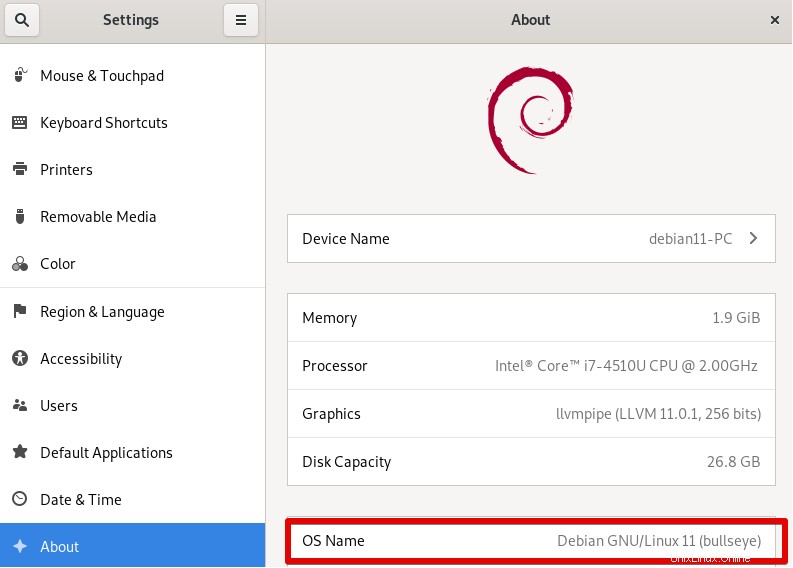
Závěr
V tomto tutoriálu jsme viděli, jak zkontrolovat verzi Debianu pomocí různých příkazů a prostřednictvím GUI. Je to velmi přímá metoda, jak zkontrolovat verzi distribuce Debian. Můžete si nainstalovat nejnovější distribuci Debianu Debian 11 a vyzkoušet všechny výše uvedené příkazy. Doufám, že výše uvedené informace vám pomohou najít aktuálně spuštěnou verzi Debianu na vašem systému.